ممکن است تأیید انتقال فایلهای پاکشده به سطل زباله و خالیکردن آن زمانبر باشد؛ اما راهکاری وجود دارد که با استفاده از آن میتوان فایلها را بهصورت مستقیم و بدون انتقال به سطل زباله پاک کرد.
زمانیکه فایلی را پاک میکنید، ویندوز ۱۰ پس از تأیید شما آن را به سطل زباله (Recycle Bin) منتقل میکند. فایلهای پاکشده در آنجا میمانند تا اینکه خودتان سطل زباله را خالی کنید یا در برخی موارد، ویندوز ۱۰ بهصورت خودکار آن را خالی کند. در ادامه دو راهکار ارائه میدهیم که فایلها بدون انتقال به سطل زباله، بهصورت مستقیم پاک شوند تا نیازی به خالیکردن سطل زباله نداشته باشید.
باید گفت لزوما با این راهکارها، فایلها بهصورت دائم پاک نمیشوند و با انجام تنظیماتی میتوان فایلهای پاکشده در هارد درایو مکانیکی را بازیابی کرد؛ اما امکان بازیابی آنها در SSD وجود ندارد. پیشنهاد میکنیم برای محافظت از فایلهای خود، کل دیسک را رمزگذاری کنید تا افراد به فایلهای پاکشده دسترسی پیدا نکنند؛ مگر اینکه رمز را هک کنند.
برای پاککردن فایل یا پوشهها بدون انتقال به سطل زباله، آنها را در File Explorer انتخاب کنید و دکمههای Shift و Delete کیبورد را باهم نگه دارید.
همچنین میتوانید روی فایلها کلیکراست کنید و درحالیکه دکمهی Shift را نگه میدارید، گزینهی Delete را در منوی بازشده انتخاب کنید.
در این حالت، پنجرهای باز میشود و ویندوز از شما میپرسد که آیا میخواهید فایل را بهصورت دائم پاک کنید یا نه. حالا با کلیک روی گزینهی «Yes» میتوانید فایل را بهصورت دائم پاک کنید.

اگر از این روش فایلهای خود را پاک کنید، امکان بازیابی آنها در سطل زباله وجود ندارد.
علاوه بر روش Shift+Delete، این امکان وجود دارد که از ویندوز بخواهید از سطل زباله برای فایلهای پاکشده استفاده نکند. برای این کار، روی آیکون سطل زباله کلیکراست کنید، روی «Properties» بزنید و گزینهی عدم ورود فایلهای پاکشده به سطل زباله یعنی «Don’t move files to ...» را فعال کنید.

توجه داشته باشید که ویندوز از تنظیمات مختلف سطل زباله برای هرکدام از درایوها استفاده میکند. مثلا اگر فایلی را در درایو C پاک کنید، به سطل زباله روی درایو C میرود. برای درایو D و سایر درایوها هم این موضوع صدق میکند. بنابراین باید هرکدام از درایوها را در این فهرست انتخاب کنید و سپس تنظیمات درایوهای مدنظر را تغییر دهید.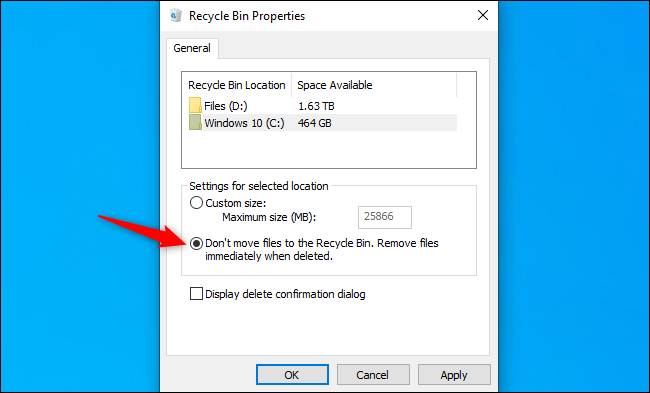
درآخر، تنظیمات خود را با گزینهی «OK» ذخیره کنید.
دقت داشته باشید که همانند روش Shift+Delete که پیشتر ذکر شد، در این روش هرفایل بهصورت مستقیم و بدون ورود به سطل زباله پاک میشود. در هردو روش اگر فایلی را به اشتباه پاک کنید، امکان بازیابی آنها وجود نخواهد داشت.
در این خصوص میتوانید گزینهی «Display delete confirmation dialog » را فعال کنید تا قبل از پاککردن هر فایل، تأیید را بزنید. این گزینه در تنظیمات Recycle Bin Properties (شکل بالا) وجود دارد.
پاسخ ها